Verbinding maken naar analysegegevens met behulp van de Power BI OData-feed
Azure DevOps Services | Azure DevOps Server 2022 - Azure DevOps Server 2019
U hebt toegang tot analysegegevens via de Power BI Desktop OData-feed.
Belangrijk
De methode die in dit artikel wordt gedemonstreerd, werkt voor kleine organisaties, omdat deze altijd alle gegevens in Power BI ophaalt. De meeste filters die zijn opgegeven in de Power Query-editor worden uitgevoerd aan de clientzijde. Zie Overzicht van Power BI-integratie voor meer informatie over andere benaderingen.
Vereisten
- Als u analysegegevens wilt bekijken en een query wilt uitvoeren op de service, moet u lid zijn van een project met basic-toegang of hoger. Standaard krijgen alle projectleden machtigingen om query's uit te voeren op Analytics en analyseweergaven te definiëren.
- Zie Machtigingen en vereisten voor toegang tot Analytics voor meer informatie over andere vereisten met betrekking tot het inschakelen van services en functies en algemene activiteiten voor het bijhouden van gegevens.
Toegang tot de OData-feed van Analytics
Belangrijk
Zorg ervoor dat u Analytics hebt ingeschakeld of geïnstalleerd.
Zorg ervoor dat u de vereiste machtigingen hebt geconfigureerd voor toegang tot Analytics.
Open Power BI Desktop. Als u dit nog niet hebt gedaan, installeert u Power BI Desktop nu.
Selecteer Gegevens ophalen op de welkomstpagina of het startlint van Power BI Desktop.
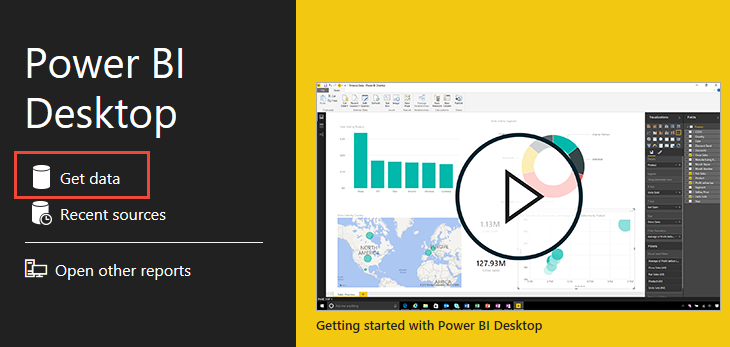
Selecteer in het linkerdeelvenster Andere>OData-feed en selecteer vervolgens Verbinding maken.
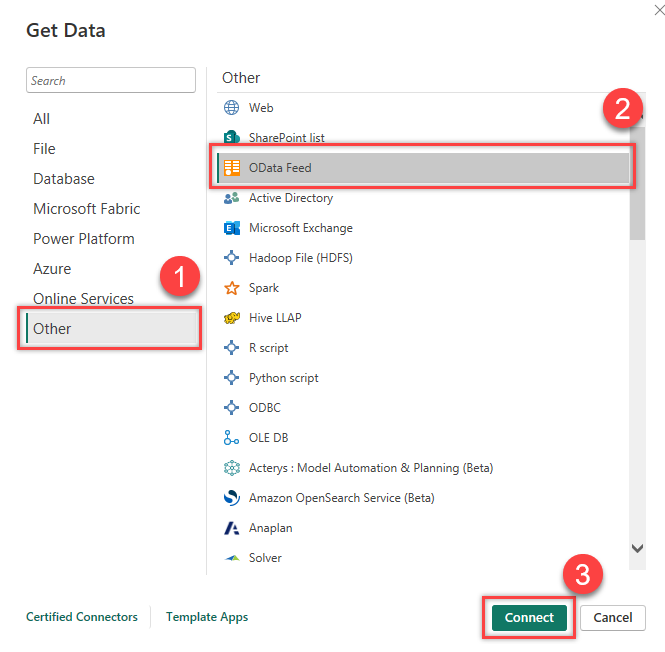
Voer in een ondersteunde browser de URL in de indeling
https://analytics.dev.azure.com/{OrganizationName}/_odata/{version}/in.Als {OrganizationName} bijvoorbeeld fabrikam is en {version} v1.0 is, is
https://analytics.dev.azure.com/fabrikam/_odata/v1.0/de URL .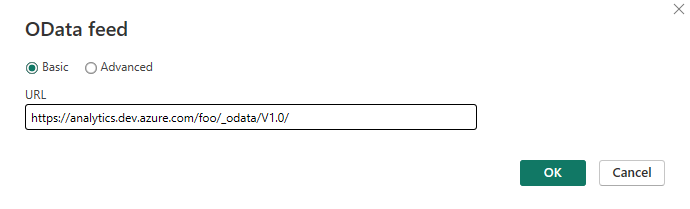
Notitie
U kunt ook de URL invoeren met de opgegeven ProjectName , zoals wordt weergegeven in het volgende voorbeeld:
https://analytics.dev.azure.com/{OrganizationName}/{ProjectName}/_odata/{version}/Als u deze indeling gebruikt, worden de resultaten door het opgegeven project in alle entiteiten die aan dat project zijn gerelateerd, bijsnijden.Verifieer bij de prompt bij de service. Als u dit nog niet hebt gedaan, raadpleegt u Opties voor clientverificatie.
Schakel de selectievakjes in naast de entiteiten waarvan u de gegevens wilt ophalen.
Belangrijk
Selecteer geen entiteiten waarvan de naam momentopname bevat. Dergelijke entiteiten bevatten de status van elk werkitem op elke dag sinds het werkitem is gemaakt. Voor opslagplaatsen van elke grootte zorgt het selecteren van deze entiteiten ervoor dat tientallen tot honderden miljoenen werkitems niet kunnen worden geladen. Momentopnametabellen zijn alleen bedoeld voor aggregatiequery's.
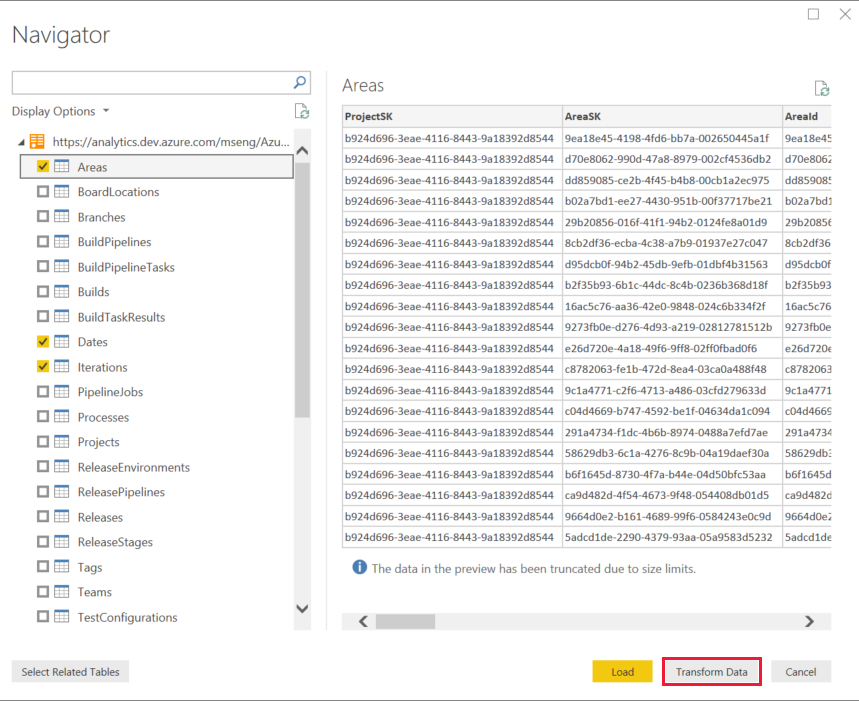
Selecteer Gegevens transformeren. Selecteer Laden niet.
Belangrijk
Voor elke entiteit die u hebt geselecteerd, maakt Power Query een query. Elke query moet handmatig worden bijgewerkt, omdat hierdoor beperkingsfouten worden voorkomen. Power Query probeert null-waarden op te lossen als fouten door een extra query te genereren voor elke null-waarde die deze tegenkomt. Dit kan leiden tot duizenden query's, waardoor uw gebruiksdrempel snel wordt overschreden, waardoor uw gebruikersaccount wordt beperkt.
Ga als volgt te werk om dit probleem te voorkomen:
- Instrueer Power BI om te verwijzen naar OData v4.
- Instrueer de Analytics-service om alle waarden die null zijn weg te laten, waardoor de queryprestaties worden verbeterd.
Voer de volgende stappen uit voor elke entiteit die u in de voorgaande stappen hebt geselecteerd:
a. Selecteer in de lijst Query's een entiteit waarvan u de query wilt uitvoeren. In dit voorbeeld is Gebieden geselecteerd.

b. Selecteer Geavanceerde editor op het lint.
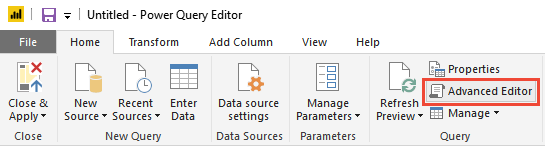
c. Schuif in het deelvenster Query horizontaal om de
[Implementation="2.0"]parameter weer te geven.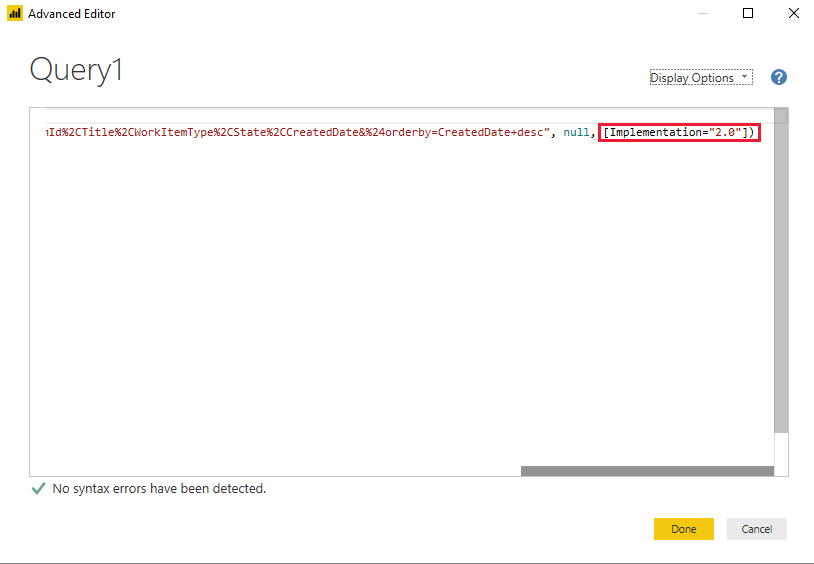
d. Vervang
[Implementation="2.0"]door de volgende tekenreeks:
[Implementation="2.0",OmitValues = ODataOmitValues.Nulls,ODataVersion = 4]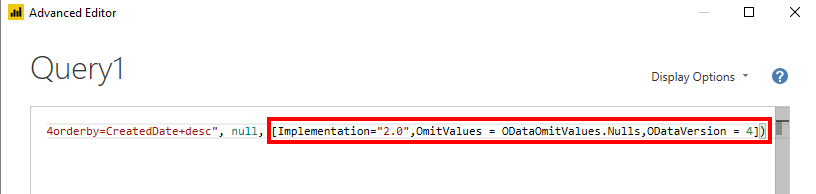
Selecteer Sluiten en toepassen.
Verwante artikelen:
Feedback
Binnenkort: Gedurende 2024 worden GitHub Issues uitgefaseerd als het feedbackmechanisme voor inhoud. Dit wordt vervangen door een nieuw feedbacksysteem. Ga voor meer informatie naar: https://aka.ms/ContentUserFeedback.
Feedback verzenden en bekijken voor